Was ist ein RAID?
Wer mit einem netzgebundenen Speicher liebäugelt, wird spätestens bei der Einrichtung nach einem RAID-Verbund gefragt. RAID ist die Abkürzung für den technischen Begriff "redundant array of independent disks" - zu deutsch: redundante Anordnung unabhängiger Festplatten. Durch eine wohlüberlegte Entscheidung lassen sich Datenverfügbarkeit (sowie ansatzweise die Datensicherheit) gewährleisten. Bei falscher Wahl kann der Schuss auch nach hinten losgehen und Deine Daten sind gefährdeter als je zuvor. Damit das nicht passiert, setzten wir uns damit auseinander.
JBOD
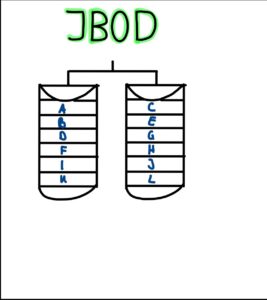
JBOD steht für "Just a Bunch of Disks", also lediglich eine Ansammlung an Datenträgern. Es werden mindestens zwei Festplatten benötigt. Die Daten werden nicht gespiegelt. Der Speicherplatz entspricht der Summe aller angeschlossenen Festplatten. Bei zwei vier Terabyte HDDs stehen insgesamt acht Terabyte zur Verfügung. Daher sind es für den Nutzer keine einzelnen Komponenten mehr, sondern ein Volume. Letztendlich entscheidet der Controller, wo er die Dateien ablegt. Bei einem Defekt kann es vorkommen, dass ebenfalls Daten auf der intakten Festplatte unwiderbringlich verloren sind, weil der Controller sie zuvor stückelte. JBOD sollte nur gewählt werden, wenn Ausfallzeiten bei der Wiederherstellung tolerierbar sind.
RAID-Modus 0
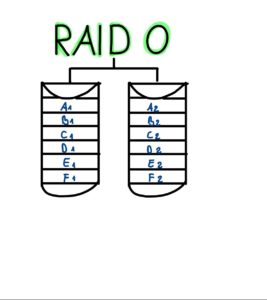
Der Modus RAID-0 hat absolut nichts mit der Sicherheit seiner Daten oder einer permanenten Verfügbarkeit gemein. Stattdessen kommt es auf eine erhöhte Schreib- und Lesegeschwindigkeit an. Wie zuvor bei JBOD schließt man alle Festplatten zu einem Volume zusammen. Mit zwei vier Terabyte HDDs stehen wieder acht Terabyte bereit. Der Clue hinter RAID-0 ist, dass alle Daten gestückelt werden. Technisch werden die Blöcke - wie bei einem Puzzle verteilt. Statt die Datei von nur einem Datenträger zu lesen, sind beide Festplatten beim Lese- und Schreibvorgang gefragt. Daher ist es logisch, dass beim Ausfall einer Komponente der vollständige Datenbestand verloren ist.
RAID 1
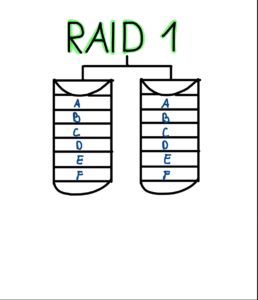
RAID 1 ist der wohl am häufigsten angewandte Modus, denn es ist die einzige Option zur erhöhten Datenverfügbarkeit bei NAS-Geräten mit maximal zwei Festplatteneinschüben, wobei die Menge nach oben nicht limitiert ist. Trotzdem wächst mit mehr Festplatten nicht die Speicherkapazität, weil diese auf die des kleinsten Datenträgers beschränkt ist. Dafür dürfen alle bis auf eine ausfallen, weil sich eine Kopie des Gesamtdatenbestandes auf jeder HDD befindet. Je nach Controller steigt die Lesegeschwindigkeit, da die Daten von vielen Festplatten zeitgleich ausgeliefert werden können.
RAID 5
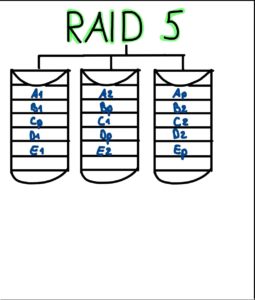
Der Modus RAID 5 lässt sich oft im Heimbetrieb mit mindestens drei Festplatten vorfinden. Statt einer Eins-zu-Eins Kopie werden in dem Fall mathematische Tricks hinzugezogen. Es beginnt zwar zunächst mit einer Zerstückelung, doch werden Daten zur Rekonstruktion mit angelegt. Im Fachjargon auch Paritätsdaten genannt. Technisch errechnet der RAID-Controller aus den noch vorliegenden Daten, jene, die auf dem defekten Datenträger waren. Daher darf eine beliebige Festplatte ausfallen bis die Wiederherstellung fertiggestellt ist. Bis das geschafft ist, vergehen womöglich Tage. In dieser Zeit muss mit Geschwindigkeitseinbußen gerechnet werden. In unserem Beispiel mit drei Festplatten à vier Terabyte, die eine Rohkapazität von zwölf Terabyte haben, stehen insgesamt 8TB Speicherplatz bereit.
RAID 6
Der RAID 6-Modus ähnelt der vorherigen Einstellung. Statt nur einer können bis zu zwei Datenträger den Dienst kündigen, ohne dass es einen Datenverlust mit sich zieht. Diese Option steht jedem, ab vier Festplatten zur Auswahl. Dafür werden mehr Paritätsdaten hinterlegt. Das Plus an Sicherheit hat ein Minus bei der Speicherkapazität zur Folge. Bei vier Platten à 4TB sind es am Ende des Tages nur acht Terabyte.
RAID 10
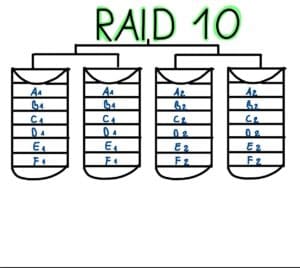
Um ehrlich zu sein, ist RAID 10 kein eigenständiger Modus, sondern sollte als eine Kombination aus Null mit Eins verstanden werden. Das Minumum beginnt bei vier Festplatten, wobei die Anzahl aus folgenden Gründen stets gerade sein muss. Wie auch bei RAID 0 werden Deine Dateien zunächst in Puzzleteile zerlegt. Dabei werden die Platten auf die anderen gespiegelt, wodurch sie mindestens zweimal existieren. Im besten schlimmsten Falle verkraftet das System in der kleinsten Konfiguration den Ausfall von zwei Festplatten, solange eine Kopie unbeschadet davon kommt.
Darum ist ein RAID kein Backup!
Trotz RAID-Konfiguration bleiben regelmäßige Backups unerlässlich. Ziel von RAID-Verbünden ist nicht die Datensicherheit, sondern die permanente Verfügbarkeit. Mit einer ordentlichen Backup-Strategie sind selbst aus Versehen gelöschte Dateien wiederherstellbar; bei einem RAID wirkt sich die Löschung auf den Datenbestand aller Festplatten aus. In modernen NAS-Geräten lässt sich zwar ein Papierkorb aktivieren, doch sollte man sich nicht davon abhängig machen.
Außerdem: Was passiert bei einem Diebstahl, Wasser- oder Brandschaden? Wünscht man zwar absolut niemandem, aber möglich ist es. Zusätzlich schützen die meisten Modi lediglich gegen den Ausfall einer Komponente. Gerade bei Festplatten, die durch Altersschwäche ihren Dienst versagten, können andere Festplatten bei der Wiederherstellung sterben, denn es ist durchaus eine große Herausforderung.
Hinweis: Der Beitrag entstand im Rahmen der Sendung radio.exe bei Radio Darmstadt. Alle Inhalte - Podcast & Skripte - gibt es online bei radioexe.de. Schalte an jedem vierten Sonntag im Monat ab 17:00Uhr live zu via 103,4MHz, DAB+ (Juli-Dezember) oder im weltweiten Stream!
©2020 Hessentrend/ Leon Ebersmann





